通过串行端口实现 PC 与 PC 的通信
本文档提供了两个使用空调制解调器电缆的英特尔® NUC 迷你电脑套件之间 PC 到 PC 的通信示例。
本例中使用以下项目:
- 两个英特尔® NUC 迷你电脑套件 DE3815TYKHE 系统,每个系统都有:
- Windows 7* 操作系统和安装的所有驱动程序
- 连接到板载串行端口的双串行电缆。 Micro SATA 电缆* 提供电缆 — 部件号 INTL-2MM-2DB9-6IN
- 一根 DB9 null 调制解调器电缆,也称为交叉电缆
- 终端仿真程序,比如 PuTTY*
-
在两个系统上打开 设备 管理器。在 “端口”(COM 和 LPT)下,记下分配给 HS-UART 主机控制器(通常为 COM3 和 COM4)的 COM 端口。
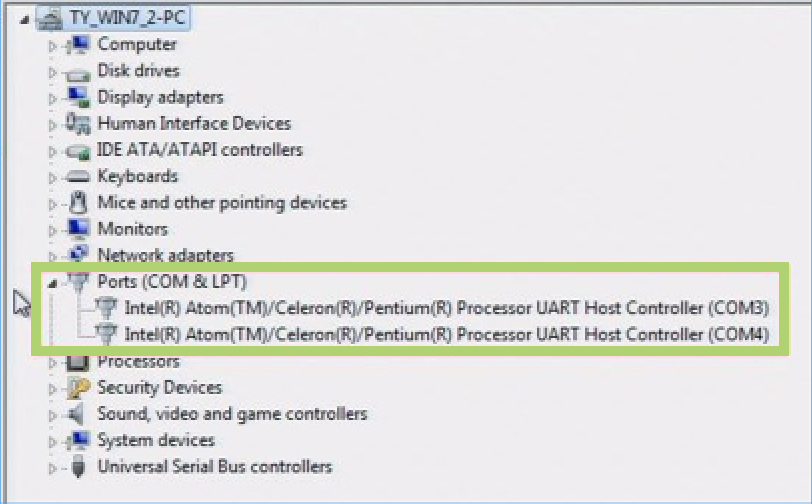
-
将 两个系统的串行端口电缆接头之间的 null 调 制解调器电缆连接。
-
识别 每个系统上电缆连接的 COM 端口 。对于双串行电缆,磁头上的奇数引脚对应于编号较低的 COM 端口。(使用此示例,奇数引脚对应于 COM3,对应于 COM4 的偶数引脚。)
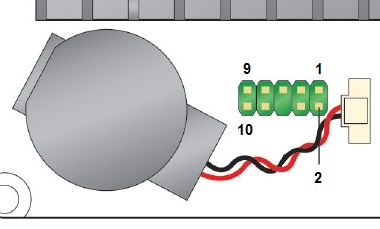
COM3 COM4 针 信号名称 针 信号名称 1 SIO_UART1_RXD 2 SIO_UART2_RXD 3 SIO_UART1_TXD 4 SIO_UART2_TXD 5 GND 6 密钥(无引脚) 7 SIO_UART1_RTS# 8 SIO_UART2_RTS# 9 SIO_UART1_CTS# 10 SIO_UART2_CTS# -
在两个系统上, 右键单击 PuTTY.exe ,然后 单击 以管理员身份运行。
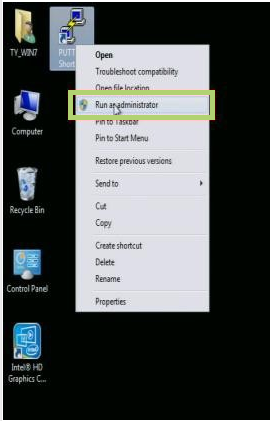
-
在 PuTTY 配置窗口的“类别”部分下, 单击 会话。
- 在串行行字段中, 输入 在此系统第 3 步中确定的 COM 端口编号 。
- 在“连接类型”下, 单击 串行。
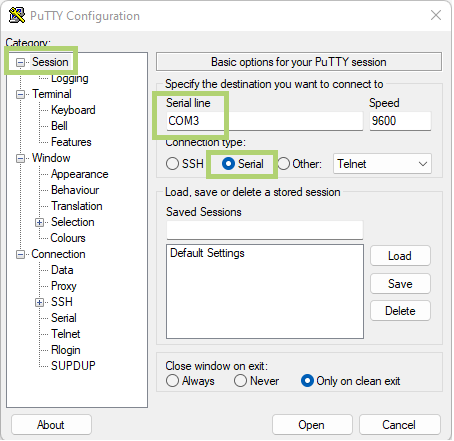
-
在“类别”部分下,单击“连接> 串行”。
- 确保连接到字段的串行显示前一步中的 COM 端口设置。
- 将流量控制设置为 RTS/CTS。
- 单击 打开。 这将开始与所选端口的通信会话。
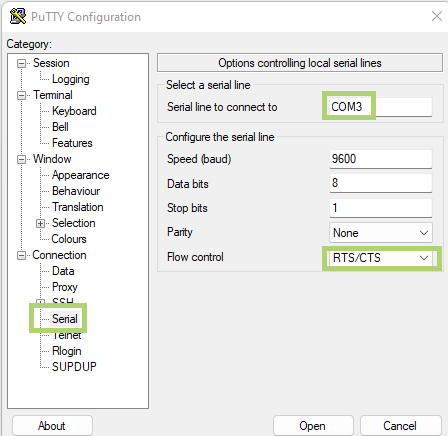
-
在 PuTTY 通信窗口中,无论是哪种系统,键入任何可清晰的文本。文本仅显示在其他系统的通信窗口,而不是用于键入文本的系统上。

| 相关主题 |
| Null 调制解调器电缆 |